Aggiornato 2024 di aprile: smetti di ricevere messaggi di errore e rallenta il tuo sistema con il nostro strumento di ottimizzazione. Scaricalo ora su questo link
- Scarica e installa lo strumento di riparazione qui.
- Lascia che scansioni il tuo computer.
- Lo strumento sarà quindi ripara il tuo computer.
Esistono due modi per creare un profilo sulla versione di Chromium di Microsoft Edge. Puoi creare un profilo con un account locale oppure puoi creare un profilo con un account Microsoft, che è il metodo preferito se desideri sincronizzare impostazioni e dati tra dispositivi.
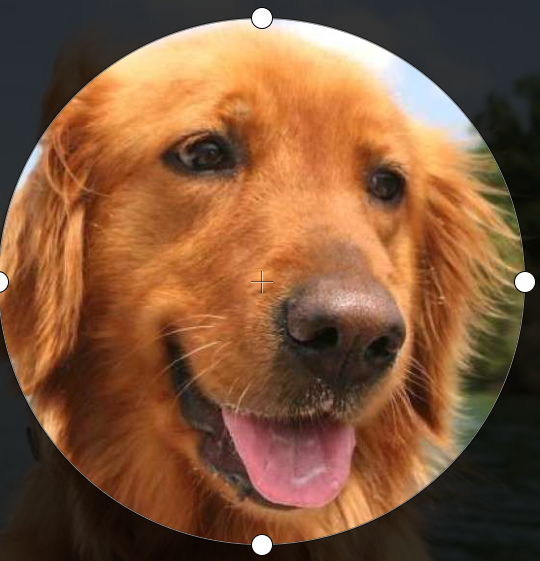
Tuttavia, a seconda del metodo utilizzato, il profilo avrà un'immagine predefinita. Se si utilizza un account locale, viene visualizzata un'icona generica e se si utilizza un account Microsoft, l'immagine del proprio account viene visualizzata nel profilo.
Se si preferisce vedere un'immagine diversa, è possibile modificarla utilizzando le impostazioni del profilo Edge.
Questa guida mostra come modificare l'immagine del profilo che si utilizza su Microsoft Edge.
Aggiornamento di aprile 2024:
Ora puoi prevenire i problemi del PC utilizzando questo strumento, ad esempio proteggendoti dalla perdita di file e dal malware. Inoltre è un ottimo modo per ottimizzare il computer per le massime prestazioni. Il programma corregge facilmente gli errori comuni che potrebbero verificarsi sui sistemi Windows, senza bisogno di ore di risoluzione dei problemi quando hai la soluzione perfetta a portata di mano:
- Passo 1: Scarica PC Repair & Optimizer Tool (Windows 10, 8, 7, XP, Vista - Certificato Microsoft Gold).
- Passaggio 2: fare clic su "Avvio scansione"Per trovare problemi di registro di Windows che potrebbero causare problemi al PC.
- Passaggio 3: fare clic su "Ripara tutto"Per risolvere tutti i problemi.
Per modificare l'immagine del profilo su Microsoft Edge
- Apri Microsoft Edge e vai al profilo richiesto.
- Fai clic sul pulsante del menu con i tre punti o premi Alt + F.
- Fai clic sulla voce Impostazioni.
- Vai su Impostazioni> Profili.
- Fai clic sul pulsante due punti accanto al nome del profilo e seleziona Modifica dal menu.
- Seleziona l'immagine del profilo desiderata e fai clic su Aggiorna.
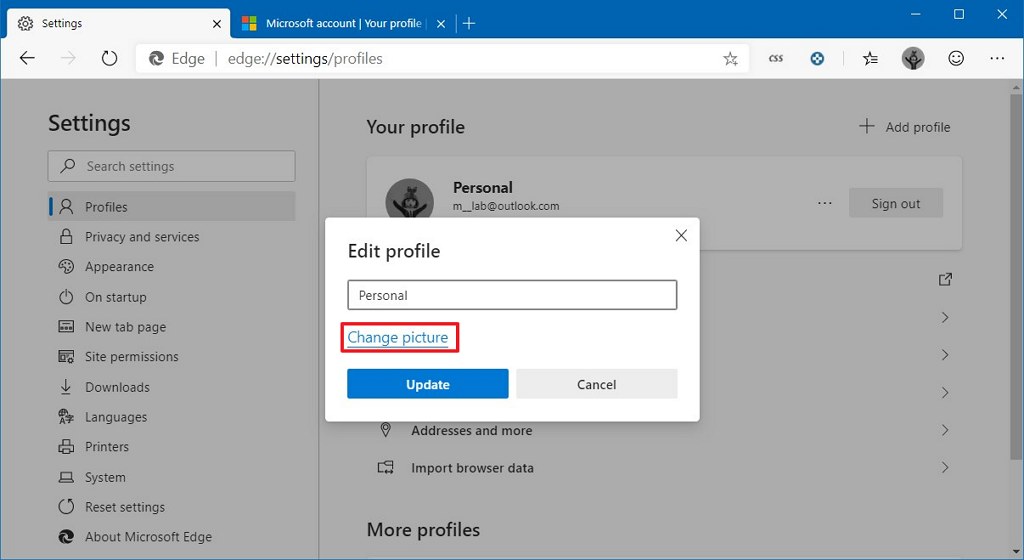
Cambia l'immagine del profilo connessa con l'account Microsoft
- Fare clic / toccare il pulsante Altre azioni (3 punti) e fare clic / toccare Modifica nel menu a discesa.
- Fare clic / toccare il collegamento Cambia immagine.
- Verrà aperta una nuova scheda nella pagina Modifica immagine online per il tuo account Microsoft. Cambia l'immagine del tuo account Microsoft con una nuova immagine di tua scelta e salvala.
- Le tue modifiche verranno infine sincronizzate con tutti i tuoi PC e dispositivi a cui accedi con quell'account Microsoft per aggiornare anche l'immagine del profilo in Microsoft Edge.
Se non utilizzi un account Microsoft, seleziona semplicemente l'immagine desiderata e fai clic sul pulsante "Aggiorna".
Suggerimento esperto: Questo strumento di riparazione esegue la scansione dei repository e sostituisce i file corrotti o mancanti se nessuno di questi metodi ha funzionato. Funziona bene nella maggior parte dei casi in cui il problema è dovuto alla corruzione del sistema. Questo strumento ottimizzerà anche il tuo sistema per massimizzare le prestazioni. Può essere scaricato da Cliccando qui

CCNA, Web Developer, PC Risoluzione dei problemi
Sono un appassionato di computer e un professionista IT praticante. Ho alle spalle anni di esperienza nella programmazione di computer, risoluzione dei problemi hardware e riparazione. Sono specializzato in sviluppo Web e progettazione di database. Ho anche una certificazione CCNA per la progettazione della rete e la risoluzione dei problemi.

